วิธีสร้างสารบัญใน WordPress
เผยแพร่แล้ว: 2022-10-27สารบัญใน WordPress สามารถเป็นส่วนเสริมที่มีประสิทธิภาพสำหรับหน้าเว็บไซต์หรือโพสต์ของคุณ เหมาะอย่างยิ่งสำหรับการส่งเสริมประสบการณ์ผู้ใช้และการนำทางสำเนาแบบยาว นอกจากนี้ยังให้ประโยชน์เล็กน้อยใน SEO
ในบทความนี้ เราจะแสดงวิธีการเพิ่มสารบัญไปยังไซต์ WordPress ของคุณแบบทีละขั้นตอนอย่างง่ายดายด้วยปลั๊กอิน และเราจะแสดงขั้นตอนง่ายๆ ที่จำเป็นในการสร้างตั้งแต่ต้น ดังนั้น หากคุณมาที่นี่เพื่อดูสารบัญสำหรับ WordPress โพสต์นี้มีทุกสิ่งที่คุณต้องการ
นี่คือสิ่งที่เราจะกล่าวถึง:
- สารบัญคืออะไร?
- ประโยชน์ของ TOC ใน WordPress
- วิธีเพิ่ม TOC ด้วยปลั๊กอิน
- วิธีสร้าง TOC ด้วยตนเอง
- การสร้าง TOC ใน Divi
สารบัญใน WordPress คืออะไร?
สารบัญ WordPress นั้นเป็นรายการของหัวข้อหลักหรือหัวข้อที่ครอบคลุมทั่วทั้งเนื้อหาของหน้าหรือโพสต์ เหมาะอย่างยิ่งสำหรับการให้ผู้ใช้เห็นภาพรวมของสิ่งที่จะเกิดขึ้น โดยปกติแล้วจะวางไว้ที่ด้านบนของหน้า ต่อจากชื่อเรื่องหรือย่อหน้าเกริ่นนำ
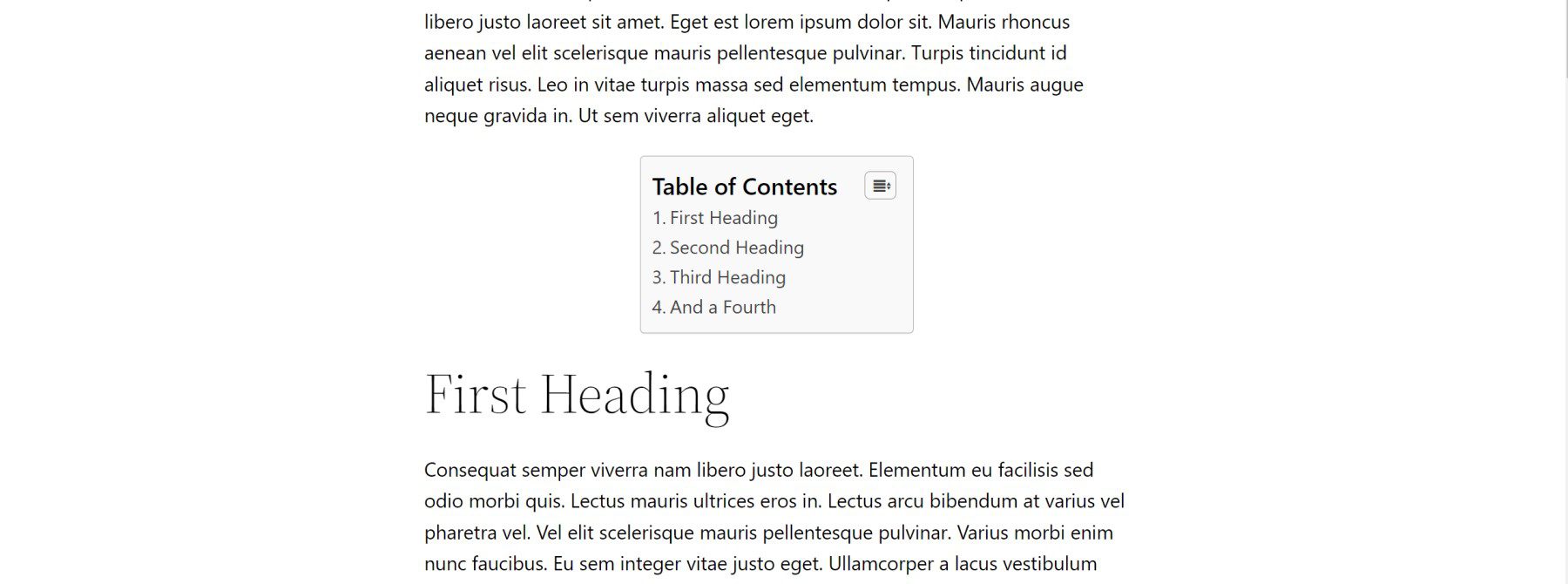
โดยปกติ สารบัญจะประกอบด้วยรายการลิงก์สมอ (หรือลิงก์ข้าม) ไปยังหัวข้อที่เกี่ยวข้องบนหน้า เมื่อคลิกแล้ว ลิงก์สมอจะกระโดดหรือเลื่อนลงไปที่หัวข้อที่เกี่ยวข้องซึ่งจะพบเนื้อหา ทำให้ผู้เข้าชมสามารถไปยังส่วนต่างๆ ของหน้าได้ง่าย
ประโยชน์ของการสร้างสารบัญใน WordPress?
หากคุณเป็นเจ้าของธุรกิจหรือบล็อกเกอร์ที่ใช้ WordPress ประสบการณ์ผู้ใช้และการเพิ่มประสิทธิภาพกลไกค้นหา (SEO) จะมีความสำคัญเสมอ การใช้สารบัญ WordPress บนไซต์ของคุณสามารถช่วยได้ทั้งสองอย่าง
ประสบการณ์ผู้ใช้
สารบัญอาจเป็นประโยชน์อย่างยิ่งต่อประสบการณ์ของผู้ใช้ ช่วยให้ผู้เยี่ยมชมสามารถปรับทิศทางของข้อมูลที่มีอยู่ในเนื้อหาได้อย่างรวดเร็วและง่ายดาย
นอกจากนี้ เนื่องจากมีลิงก์สมอ ผู้เข้าชมจึงสามารถข้ามไปยังข้อมูลที่ต้องการได้อย่างง่ายดายโดยไม่ต้องเลื่อนดูมาก ซึ่งจะช่วยประหยัดเวลาได้มากเมื่อมีเนื้อหาจำนวนมาก เรายังใช้พวกเขาในบล็อกธีมที่หรูหราของเราสำหรับคำแนะนำแบบยาว เช่น คู่มือขั้นสูงสุดในการเพิ่มประสิทธิภาพความเร็วของ Divi
ค่า SEO
การมีสารบัญสามารถช่วยเพิ่มประสิทธิภาพของ SERP ให้กับหน้าของคุณโดยให้ผลการค้นหาที่สมบูรณ์ยิ่งขึ้น ซึ่งอาจรวมถึงลิงก์เพิ่มเติมไปยังส่วนหน้ายอดนิยมของคุณซึ่งแสดงอยู่บนผลการค้นหาของคุณโดยตรง
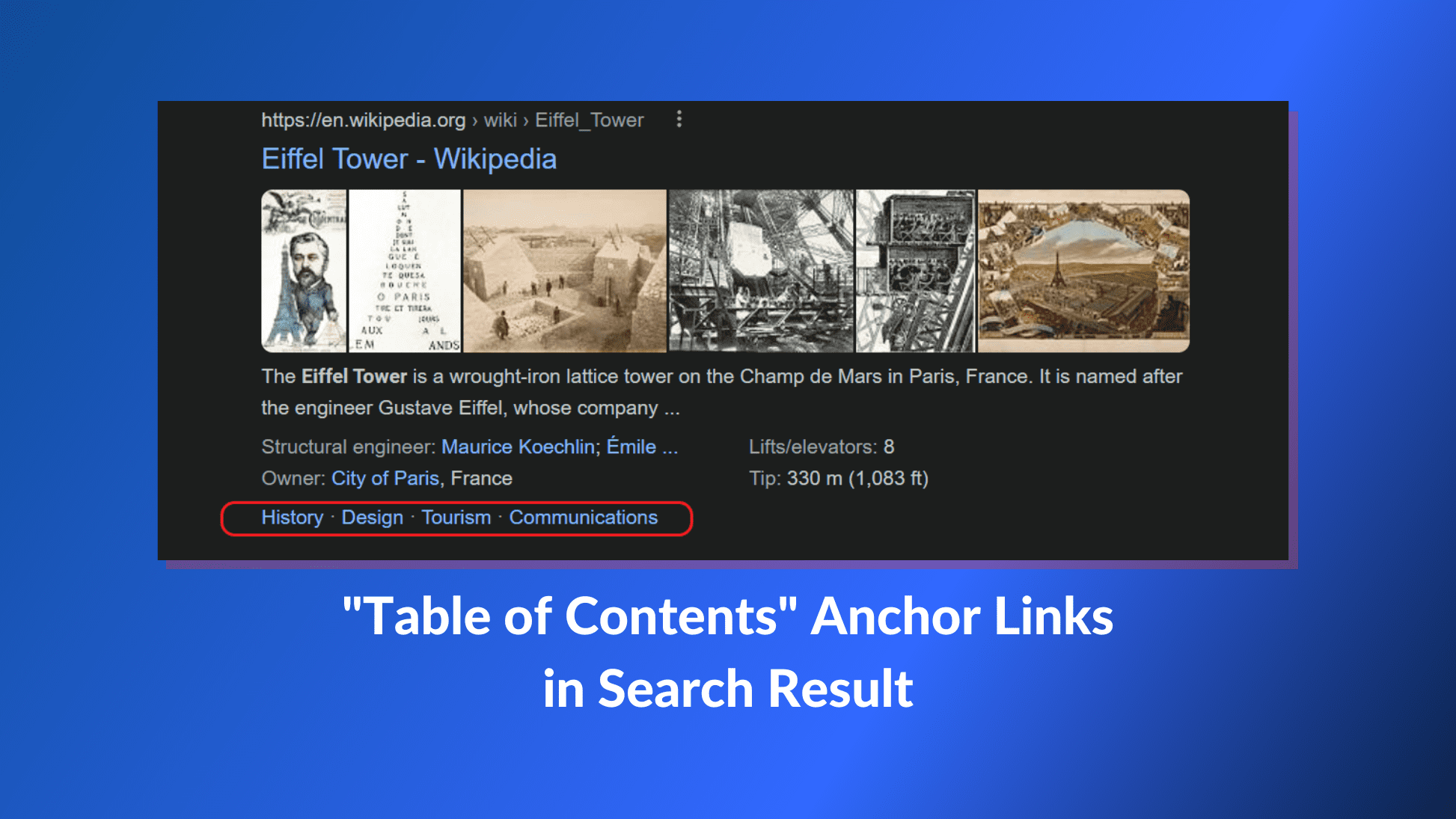
นอกจากนี้ยังช่วยให้เครื่องมือค้นหาเข้าใจบริบทการรวบรวมข้อมูลของหน้าเว็บของคุณ ซึ่งสามารถนำไปสู่การจัดทำดัชนีหรือตัวอย่างข้อมูลแนะนำที่ได้รับการปรับปรุง การสร้างเนื้อหาที่มีการจัดระเบียบอย่างดีด้วยสารบัญ คุณทำให้ Google และเครื่องมือค้นหาอื่นๆ เข้าใจเนื้อหาของคุณอย่างชัดเจน
วิธีเพิ่มสารบัญใน WordPress โดยอัตโนมัติโดยใช้ปลั๊กอิน
การสร้างสารบัญใน WordPress โดยใช้ปลั๊กอินเป็นวิธีที่ง่ายที่สุด และไม่มีปัญหาการขาดแคลนปลั๊กอินในที่เก็บ WordPress ที่ช่วยสร้างสารบัญทั่วทั้งไซต์สำหรับโพสต์และหน้าของคุณ และสร้างลิงก์สมอโดยอัตโนมัติ
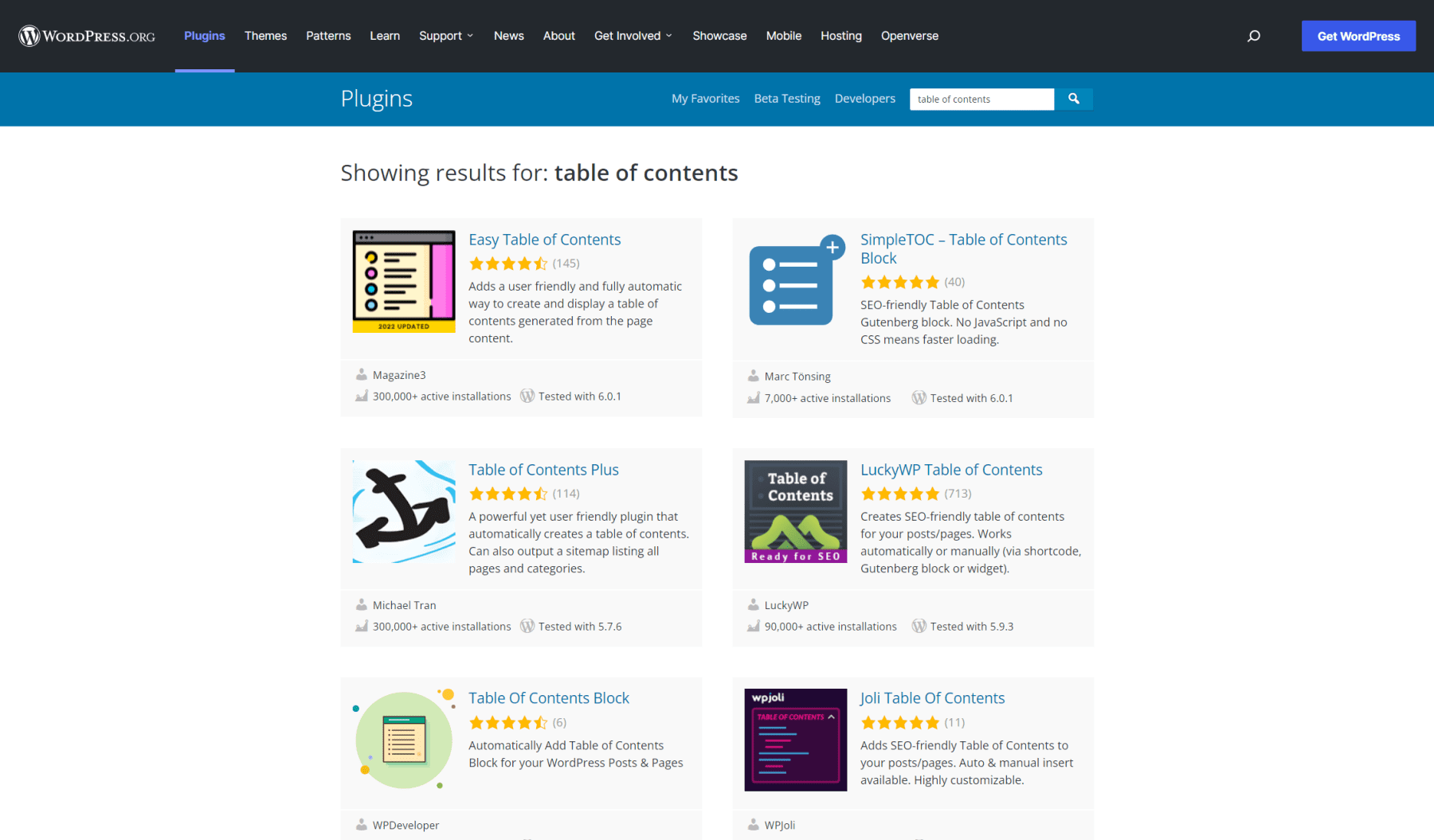
สำหรับบทความนี้ เราจะใช้ปลั๊กอิน WordPress สารบัญอย่างง่ายเพื่อสร้างสารบัญ
1. ติดตั้งและเปิดใช้งาน Plugin
ในการเริ่มต้น ไปที่แดชบอร์ด WordPress และไปที่ Plugin > Add New ค้นหาปลั๊กอิน Easy Table of Contents แล้วคลิกเพื่อติดตั้งและเปิดใช้งาน
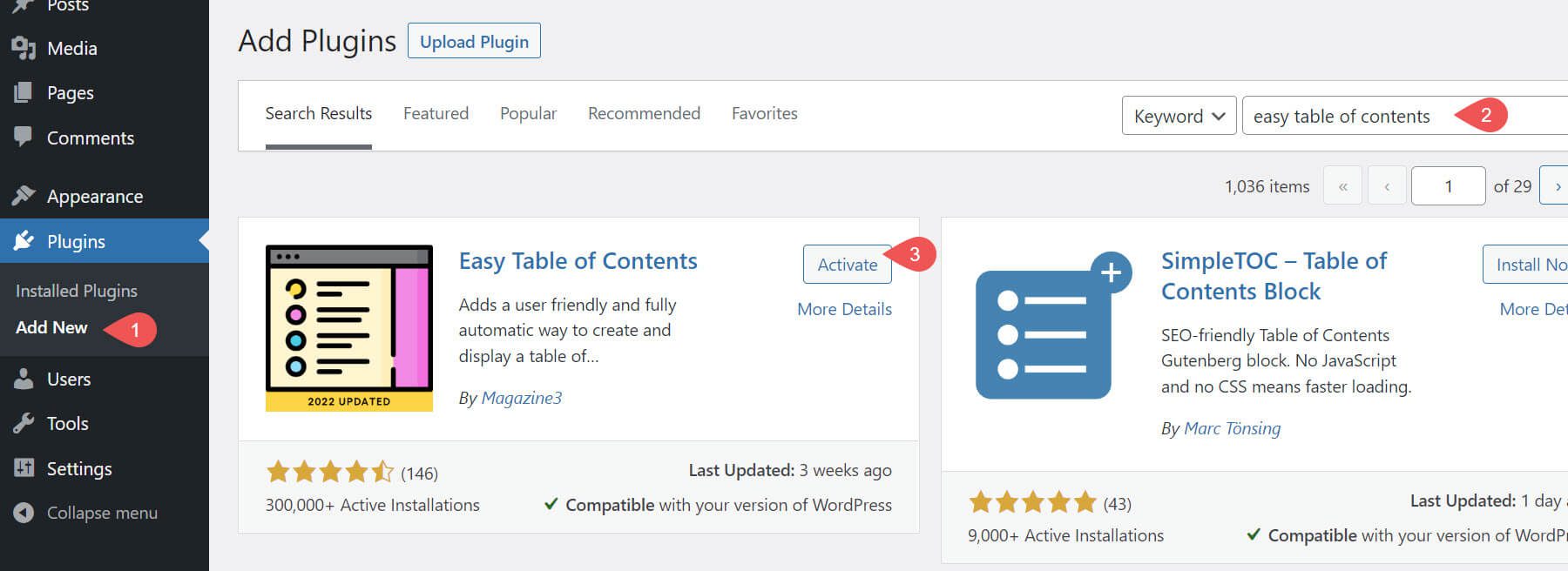
2. ตรวจสอบโพสต์เพื่อดูว่ามันใช้งานได้
เมื่อคุณติดตั้งและเปิดใช้งานปลั๊กอินแล้ว Easy Table of Contents จะสร้างส่วนสารบัญในโพสต์ของคุณ ทันที ทันทีที่เปิดใช้งานบนไซต์ของคุณ คุณสามารถนำทางไปยังส่วนหน้าและดูตารางที่สร้างขึ้นในโพสต์ของคุณ
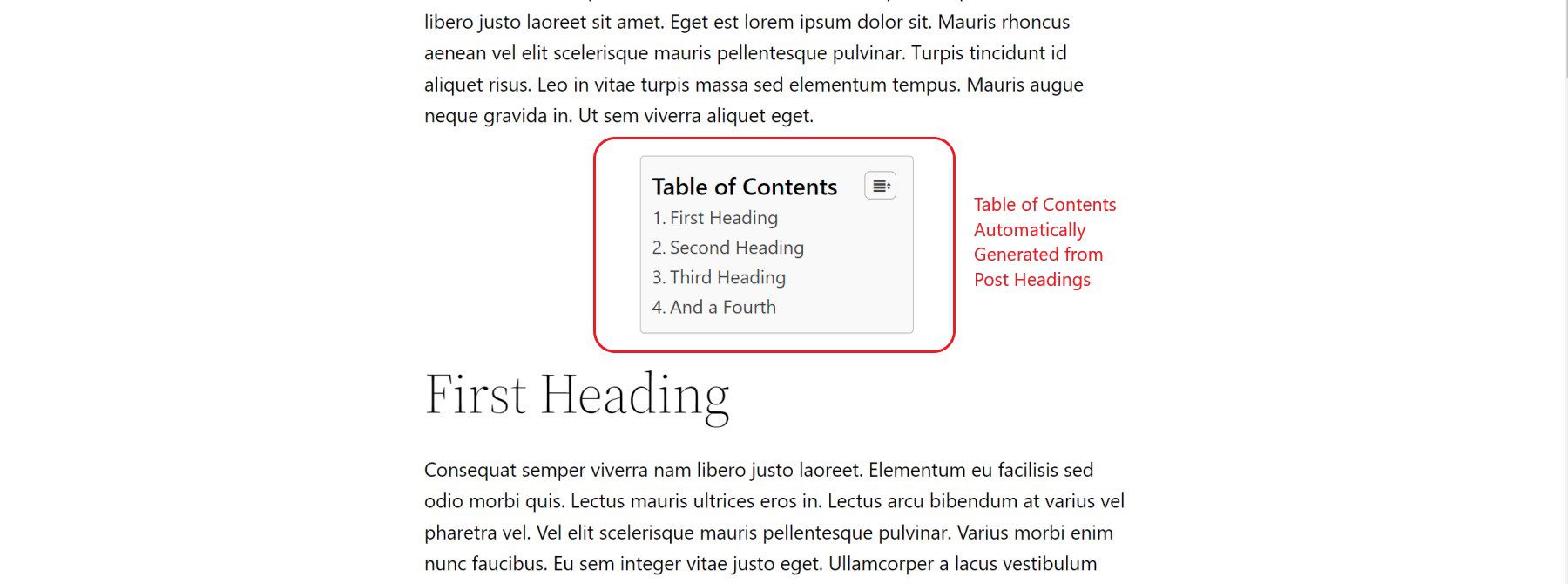
3. ปรับแต่งการตั้งค่าสารบัญของคุณทั่วทั้งไซต์
หลังจากที่ได้เห็นว่าปลั๊กอินนี้ทำอะไรได้บ้าง คุณสามารถเข้าไปที่การตั้งค่าของปลั๊กอินและปรับแต่งให้เข้ากับความต้องการของคุณได้ หากต้องการไปที่การตั้งค่า ให้ไปที่ การตั้งค่า > สารบัญ
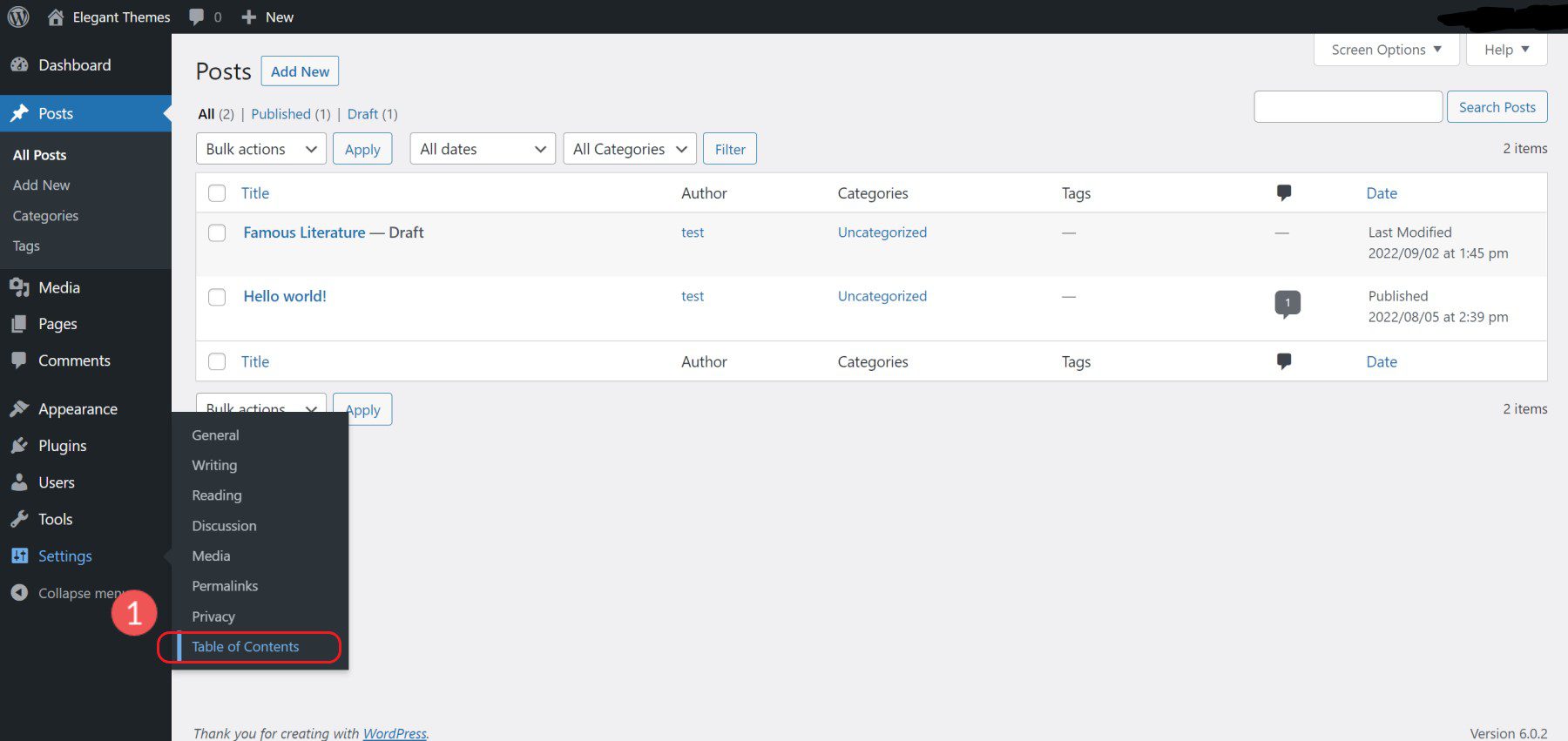
สำหรับคนส่วนใหญ่ การเปิดใช้งานสารบัญเพื่อแสดงบนโพสต์อาจเป็นสิ่งที่คุณต้องการ หน้าเป็นเรื่องที่แตกต่างกัน หากคุณมีแลนดิ้งเพจที่ออกแบบมาโดยเฉพาะสำหรับเพจระดับบนสุด คุณควรยกเลิกการเลือกการแสดงสารบัญบนเพจของคุณ (คอยตรวจสอบโพสต์อยู่เสมอ)
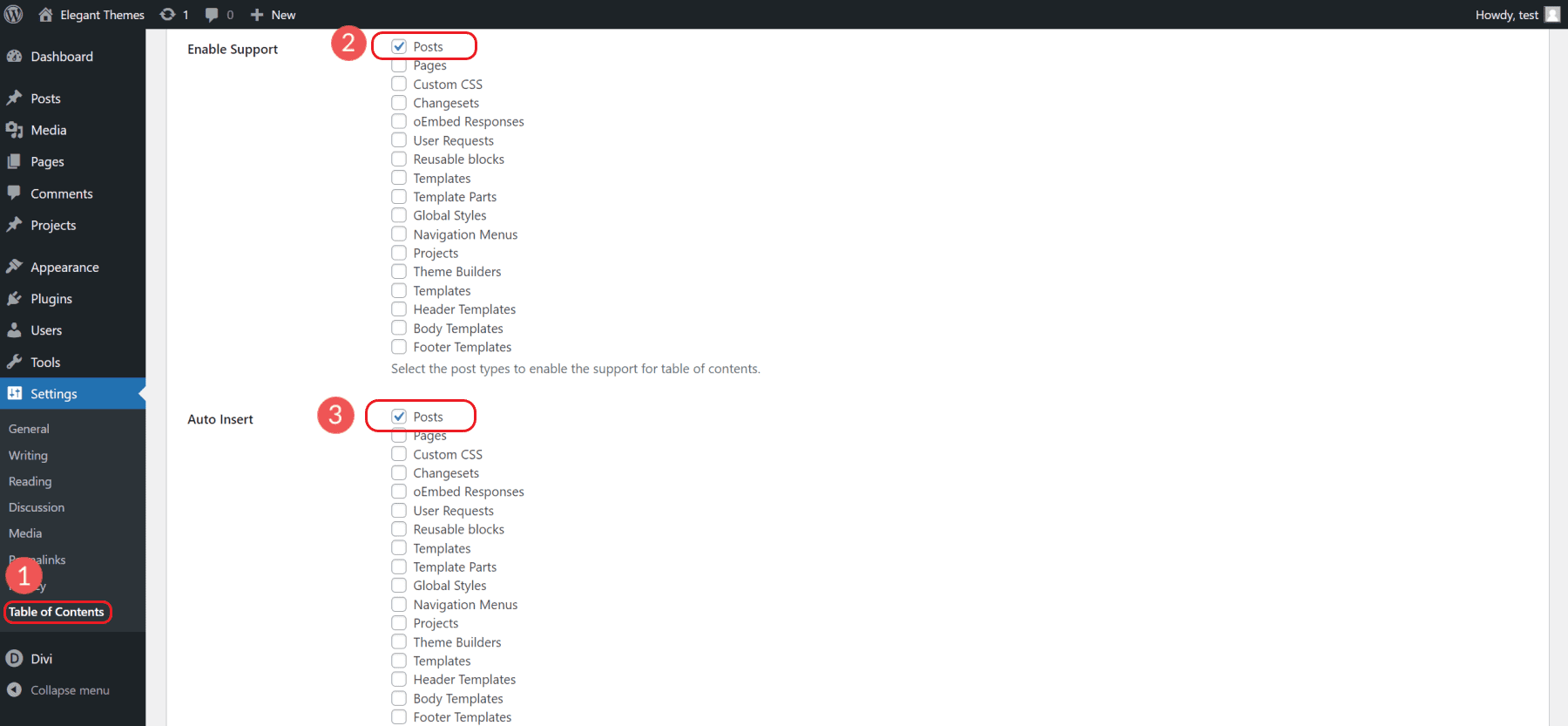
นอกจากนี้ คุณจะเห็นว่า Easy TOC รู้จักประเภทโพสต์ที่คุณกำหนดเองทั้งหมดและเทมเพลตต่างๆ ที่คุณสามารถเปิด/ปิดได้
นอกจากนี้ยังมีตัวเลือกอื่นๆ ให้คุณทดลองใช้ แต่ทั้งหมดนั้นขึ้นอยู่กับเว็บไซต์และความต้องการของคุณ เว็บไซต์ส่วนใหญ่จะต้องใช้เฉพาะส่วนหัว H2, H3 หรือ H4 ในสารบัญ รายการมากเกินไปในสารบัญจะทำให้เนื้อหาของคุณยุ่งเหยิงและมีประโยชน์น้อยกว่าการไม่มีสารบัญเลย
4. แทนที่การตั้งค่าทั่วทั้งไซต์สำหรับโพสต์แต่ละรายการ
นอกเหนือจากการตั้งค่าทั่วทั้งไซต์แล้ว Easy Table of Contents ยังให้คุณควบคุมสารบัญแบบโพสต์ต่อโพสต์ อย่างไรก็ตาม ในการเปิดใช้งานการตั้งค่าโพสต์แต่ละรายการของสารบัญอย่างง่ายในตัวแก้ไขบล็อก คุณต้องเปิดใช้งานฟิลด์ที่กำหนดเองในส่วนการตั้งค่าของตัวแก้ไขบล็อก
ในการดำเนินการนี้ ให้คลิกที่ไอคอนรูปเฟืองที่ด้านบนขวาเพื่อดูการตั้งค่าเพจ จากการตั้งค่าเหล่านั้น ให้คลิกที่ "การตั้งค่า"
นี่จะเป็นการเปิด modal ตรงกลางหน้าจอของคุณ คลิกที่แท็บ "แผง" จากนั้นสลับไปที่ตัวเลือก "ฟิลด์ที่กำหนดเอง" ซึ่งจะช่วยให้การตั้งค่าปลั๊กอินหรือธีมใดๆ ที่เพิ่มฟิลด์ที่กำหนดเองให้กับเพจ/โพสต์ของคุณ เพื่อแสดงการตั้งค่าเหล่านั้นภายใต้ตัวแก้ไขบล็อก
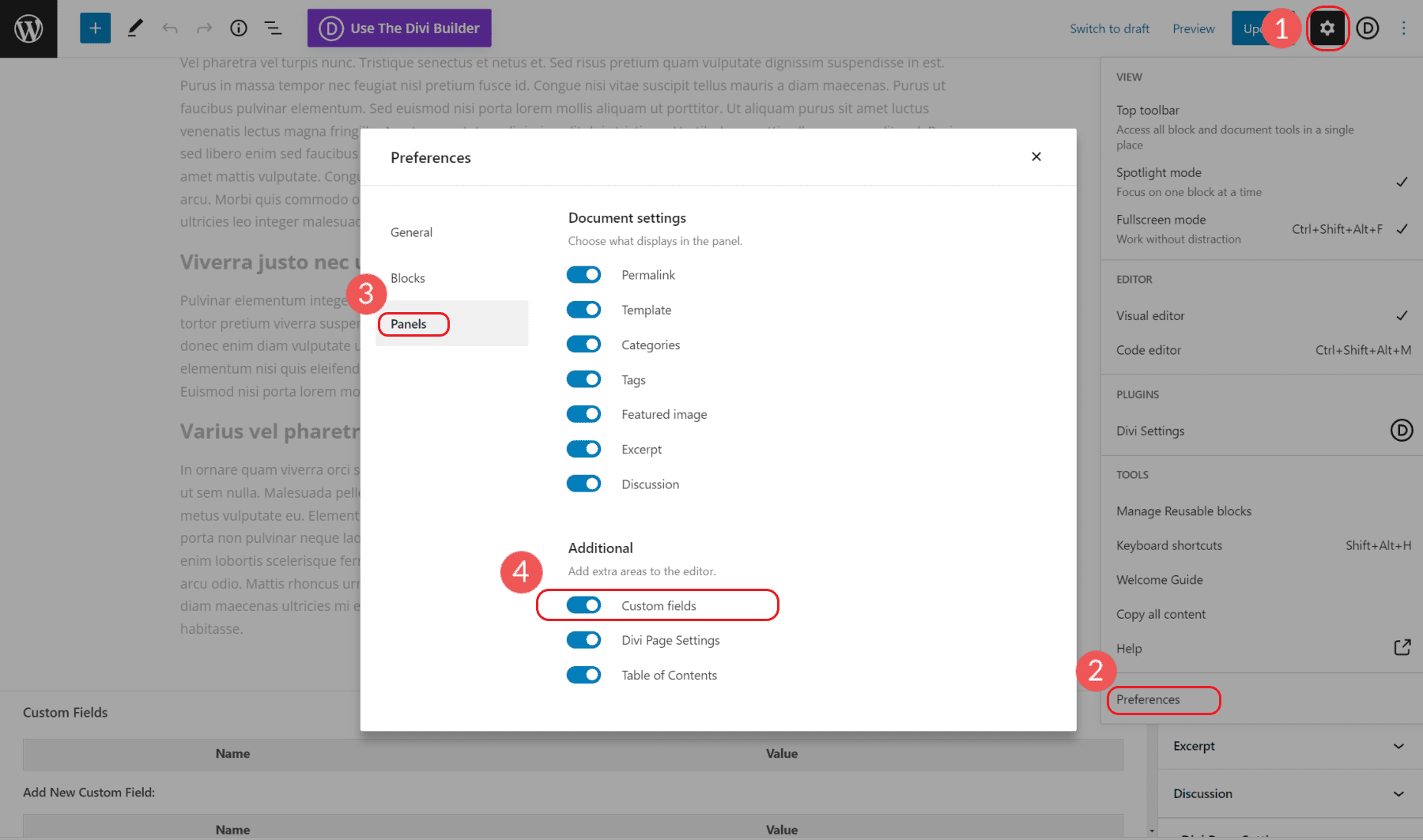
คุณสามารถปิดการใช้งานสารบัญไม่ให้แสดงในหน้าโพสต์และปรับการตั้งค่าอื่น ๆ ที่มีผลกับหน้าเดียวเท่านั้น เหมาะอย่างยิ่งสำหรับกรณีการใช้งานพิเศษที่แตกต่างจากการตั้งค่าทั่วทั้งไซต์ของคุณ
หากต้องการปิดใช้งานส่วนสารบัญจากโพสต์/หน้าใด ให้เลื่อนลงไปที่การตั้งค่าปลั๊กอิน (หลังจากที่คุณเปิดใช้งานฟิลด์ที่กำหนดเอง)
ทำเครื่องหมายที่ช่อง "ปิดใช้งานการแทรกสารบัญอัตโนมัติ"
การดำเนินการนี้จะลบสารบัญที่จะถูกแทรกโดยอัตโนมัติผ่านการตั้งค่าปลั๊กอิน
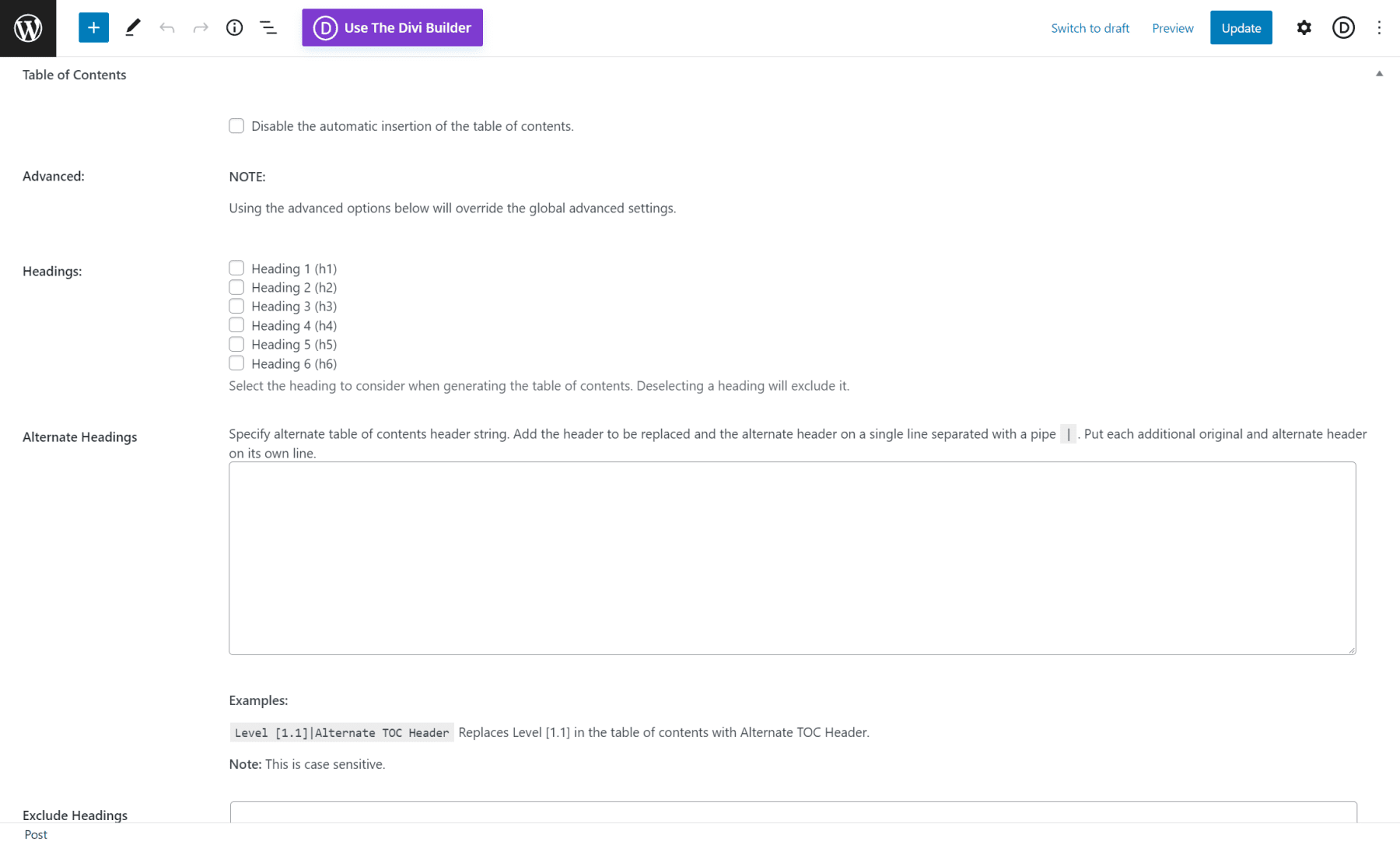
แค่นั้นแหละ!
ปลั๊กอินสารบัญอื่น ๆ สำหรับ WordPress
นอกเหนือจาก Easy Table of Contents แล้ว ยังมีปลั๊กอิน Table of Contents อื่น ๆ อีกมากมายที่สามารถให้บริการคุณได้อย่างดี มีปลั๊กอินฟรีที่ยอดเยี่ยมมากมาย เช่น สารบัญ LuckyWP ที่ใช้งานได้ดีกับบล็อก WordPress และเครื่องมือสร้างเพจ เช่น Divi และมีปลั๊กอินระดับพรีเมียม เช่น Fixed TOC ที่มีคุณสมบัติขั้นสูงทั้งหมดที่จำเป็น ทำวิจัยและทดสอบสองสามอย่างเพื่อรับคุณสมบัติที่ดีที่สุดที่ตรงกับความต้องการของคุณ
โดยทั่วไป ให้มองหาอันที่ใช้งานง่ายเมื่อแกะกล่อง มีการสนับสนุนในตัวสำหรับมาร์กอัปสคีมา และมีตัวเลือกการจัดสไตล์ที่เหมาะสม นี่คือปลั๊กอินสารบัญที่ดีที่สุดสำหรับ WordPress ที่เราแนะนำ
วิธีสร้างสารบัญใน WordPress ด้วยตนเอง
การสร้างสารบัญตั้งแต่ต้นโดยใช้ WordPress Editor อาจมีประโยชน์สำหรับผู้ใช้ที่ต้องการเพียงสารบัญสำหรับบทความหรือหน้าไม่กี่หน้า และไม่ต้องการฟังก์ชันการทำงานของปลั๊กอินทั่วทั้งไซต์ และการสร้างมันขึ้นมาค่อนข้างง่าย (และค่อนข้างสนุก) เมื่อคุณเข้าใจแนวคิดแล้ว

สารบัญนั้นเป็นรายการของลิงค์สมอที่ข้ามไปยังส่วนที่ระบุหรือหัวเรื่องของหน้า ดังนั้น หากคุณเคยสร้างลิงก์สมอบนเพจหรือในเมนูการนำทางมาก่อน คุณก็คุ้นเคยกับพื้นฐานการสร้างสารบัญอยู่แล้ว หากคุณไม่คุ้นเคยกับลิงก์ Anchor (หรือลิงก์ข้าม) เรามีคำแนะนำฉบับสมบูรณ์เกี่ยวกับวิธีสร้างลิงก์ Anchor ใน WordPress
ต่อไปนี้คือวิธีสร้างสารบัญตั้งแต่ต้นบนโพสต์ WordPress:
1. สร้างรายการหัวข้อสำหรับสารบัญของคุณ
ที่ด้านบนของหน้าหรือโพสต์ของคุณ ให้สร้างรายการหัวข้อทั้งหมดสำหรับสารบัญของคุณโดยใช้บล็อกย่อหน้า (หรือบล็อกรายการ) ในการดำเนินการนี้ ให้สร้างบล็อกย่อหน้าใหม่ (หรือบล็อกรายการ) และเพิ่มข้อความส่วนหัวที่สอดคล้องกับส่วนหัวในเนื้อหาหน้าของคุณด้านล่าง ตรวจสอบให้แน่ใจว่ามีการขึ้นบรรทัดใหม่หลังจากข้อความหัวเรื่องแต่ละรายการ
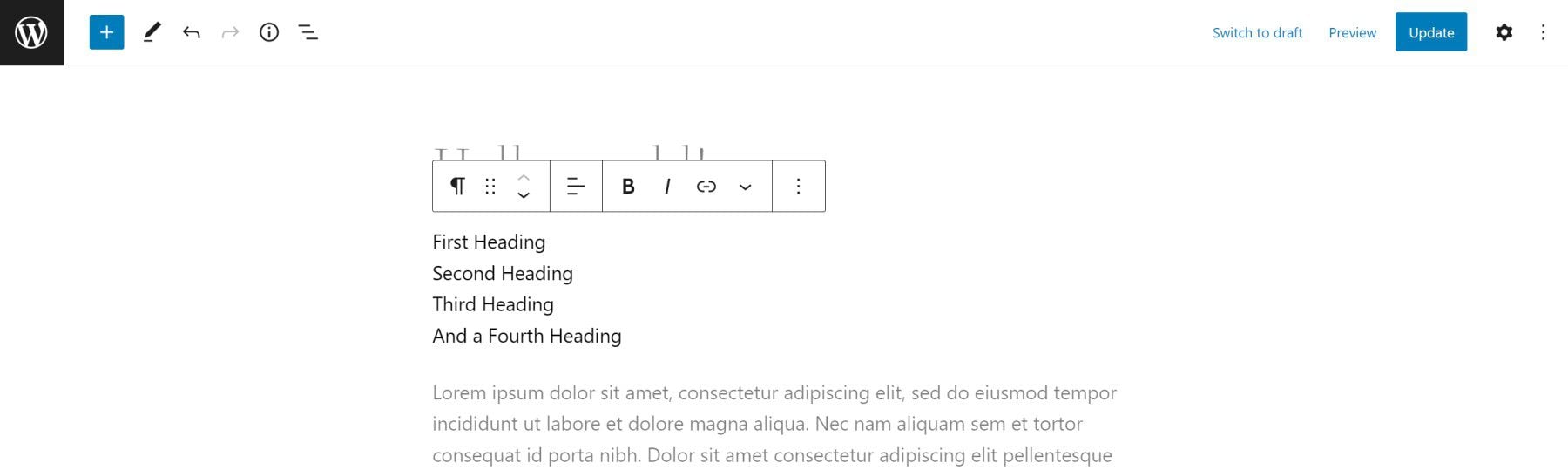
เมื่อเสร็จแล้ว ตรวจสอบให้แน่ใจว่าข้อความส่วนหัวในสารบัญตรงกับข้อความส่วนหัวในเนื้อหาเพื่อประสบการณ์การใช้งานที่ดียิ่งขึ้น
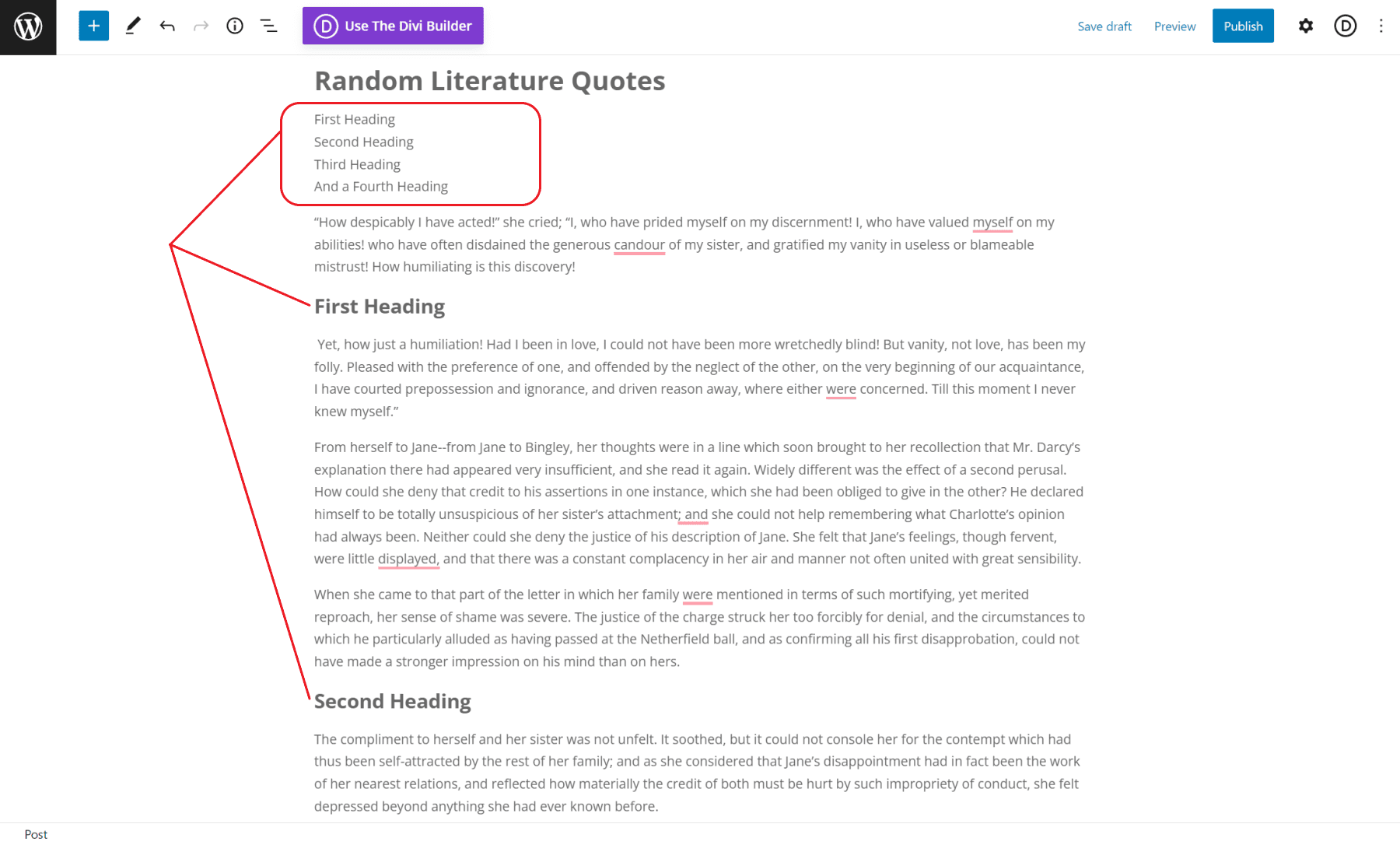
2. เพิ่ม HTML Anchor ID ที่ไม่ซ้ำกันให้กับแต่ละหัวเรื่องบนเพจหรือโพสต์ของคุณ
ถัดไป ให้อ่านเนื้อหาในหน้าของคุณ (ตามหัวเรื่อง) และกำหนดรหัสแองเคอร์ HTML ที่ไม่ซ้ำกันให้กับแต่ละหัวข้อ
ในการดำเนินการนี้ ให้ไปที่บล็อกส่วนหัวแล้วคลิกการตั้งค่า
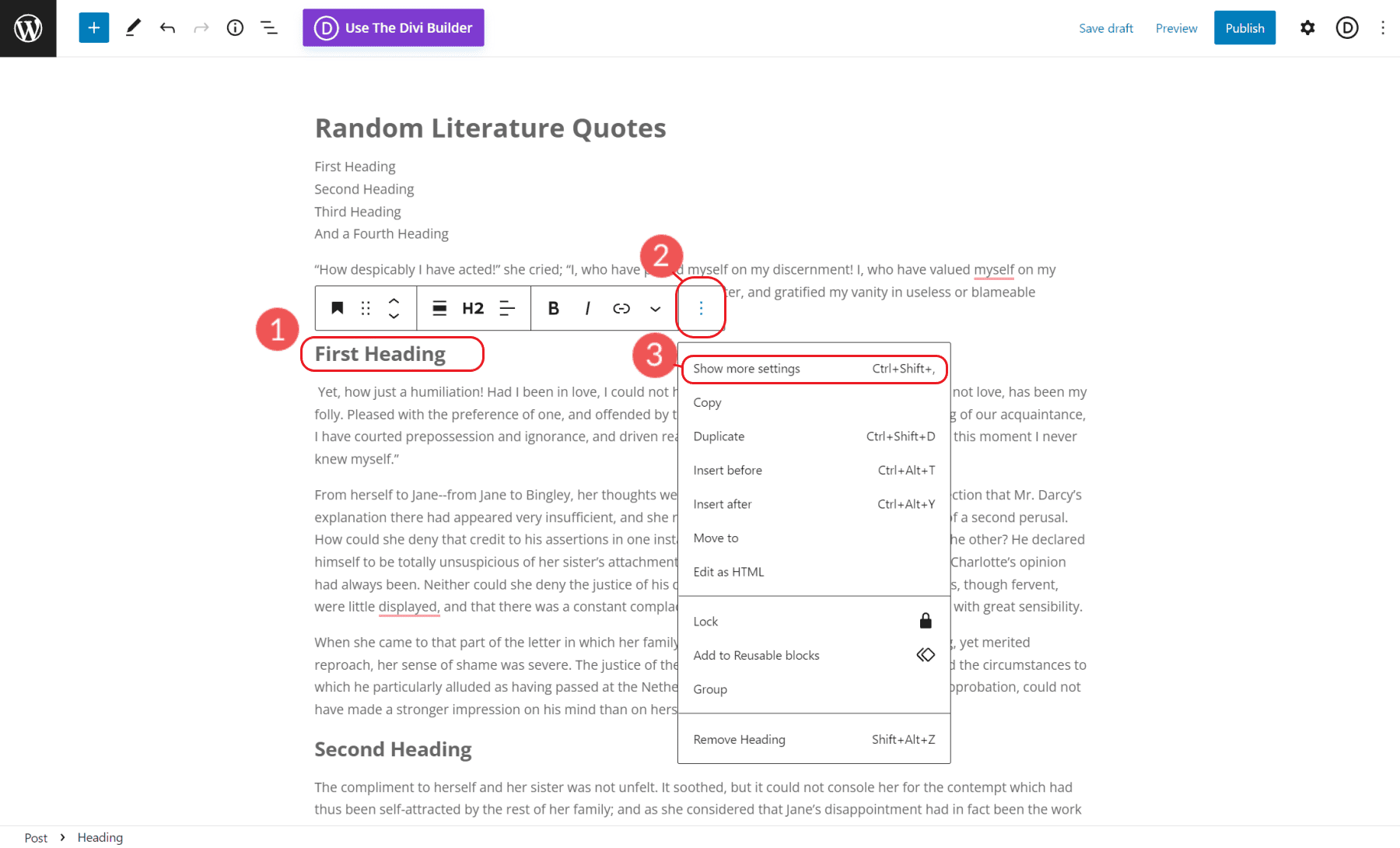
หลังจากนั้น ในการตั้งค่าบล็อกส่วนหัว (ในแท็บ "ขั้นสูง" ของบล็อกส่วนหัว) ให้เพิ่ม HTML Anchor ID ลงในฟิลด์ สำหรับตัวอย่างนี้ anchor HTML anchor คือ "heading-one" Anchor ID นี้จะถูกใช้เป็นเป้าหมายของ anchor link
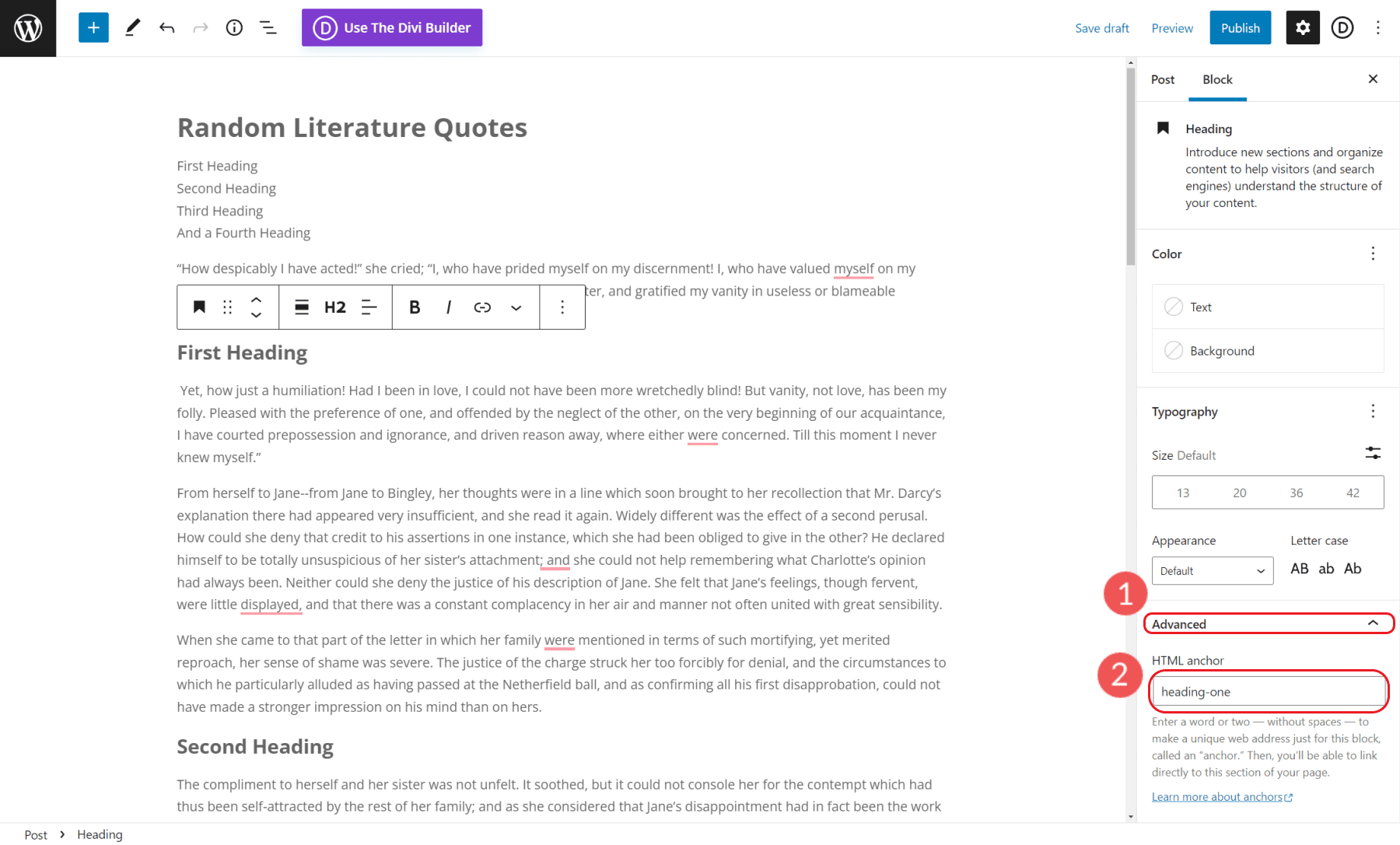
3. แปลงแต่ละหัวข้อในสารบัญของคุณเป็น Anchor Link
เมื่อตั้งค่า ID สำหรับองค์ประกอบส่วนหัวแล้ว เราสามารถกลับไปที่บล็อกย่อหน้าหรือรายการที่มีสารบัญของเรา ทีละบรรทัด ไฮไลต์แต่ละบรรทัดแล้วคลิกไอคอน "ลิงก์" เพื่อเพิ่มลิงก์
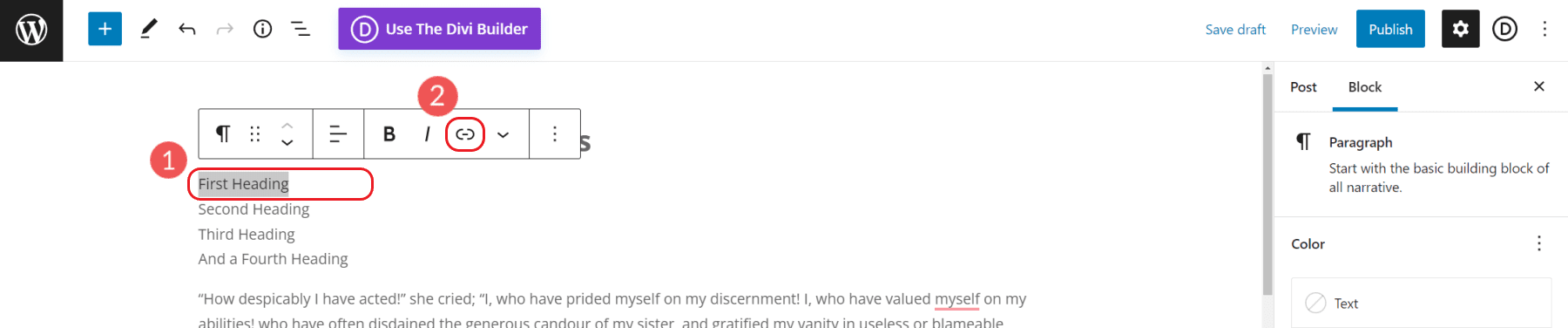
แทนที่จะใส่ที่อยู่เว็บ ให้ใส่เครื่องหมายปอนด์หรือแฮชแท็ก (#) บวกกับ anchor ID ของเรา กด Enter และลิงค์จะนำไปใช้กับข้อความนั้น
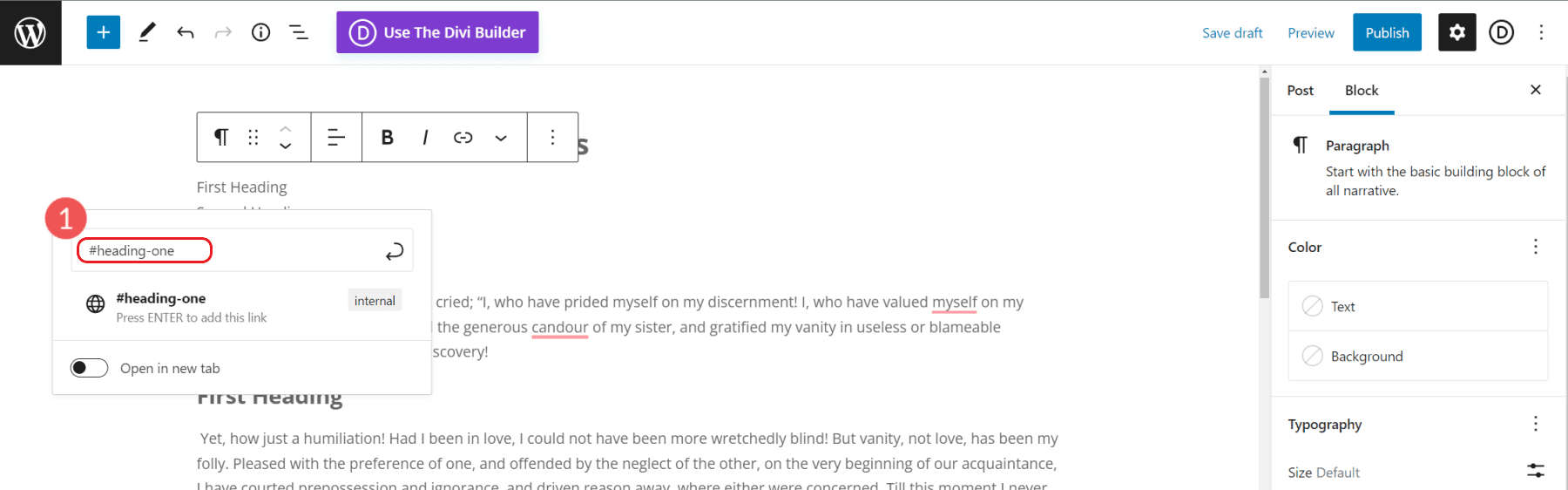
ตัวอย่างเช่น เราได้เพิ่ม “#heading-one” สำหรับลิงก์สมอของเรา ข้อความลิงก์สมอของคุณควรสื่อความหมายแต่กระชับ แต่ควรสรุปเนื้อหาที่อยู่ในส่วนนั้นอย่างถูกต้องด้วย เพื่อให้เครื่องมือค้นหาสามารถอ่านได้
สิ่งสำคัญที่สุดคือ ลิงก์ Anchor ของคุณต้องไม่ซ้ำกัน และห้ามใช้ที่อื่นบนหน้า เนื่องจากการใช้ HTML Anchor ID เดียวกันจะทำให้เบราว์เซอร์สับสนและไม่ทำงานตามที่ตั้งใจไว้
เมื่อเสร็จแล้ว ให้บันทึกการเปลี่ยนแปลงและดูตัวอย่างหน้าของคุณ ทดสอบสารบัญใหม่ของคุณโดยคลิกลิงก์สมอเพื่อให้แน่ใจว่าทั้งหมดข้ามไปยังตำแหน่งที่ถูกต้อง หากลิงก์เหล่านั้นใช้งานไม่ได้ คุณอาจละเว้นหรือใส่ “#” ผิดที่ มิฉะนั้น Anchor ID และ URL ของ Anchor Link ไม่ตรงกันทุกประการ
การสร้างสารบัญใน Divi
Divi Theme Builder เป็นหนึ่งในเครื่องมือที่มีประสิทธิภาพและใช้งานง่ายที่สุดสำหรับเว็บไซต์ WordPress ช่วยให้ผู้สร้างเว็บไซต์ เจ้าของธุรกิจ และนักการตลาดสร้างเว็บไซต์ที่สวยงามและมีคุณสมบัติครบถ้วน
การใช้ตัวแก้ไขเริ่มต้นของ WordPress เพื่อสร้างสารบัญค่อนข้างจำกัด โดยเฉพาะอย่างยิ่งเมื่อพูดถึงการออกแบบ Divi ช่วยให้สร้างการออกแบบสารบัญได้ง่ายขึ้นมาก และเพิ่มลิงก์สมอเลื่อนที่ราบรื่นไปยังองค์ประกอบใดๆ บนหน้าหรือโพสต์โดยไม่ต้องรู้ HTML หรือ CSS
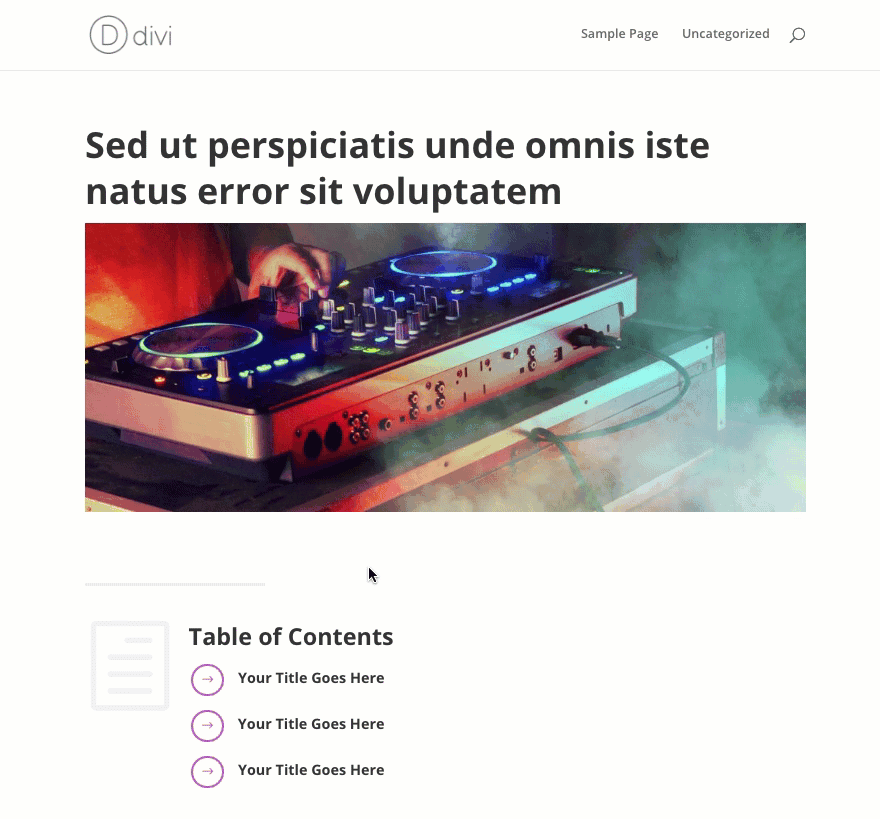
เรามีบทความฉบับสมบูรณ์เกี่ยวกับวิธีสร้างส่วนสารบัญสำหรับบล็อกของคุณ ไม่เพียงแต่คุณจะพบขั้นตอนวิธีการเท่านั้น แต่ยังมีการดาวน์โหลดเค้าโครงฟรีสำหรับคุณอีกด้วย เลย์เอาต์นี้เหมาะสำหรับคุณหากคุณกำลังมองหาวิธีแก้ปัญหาที่เร็วกว่าด้วยธีม Divi
ปลั๊กอินสารบัญ Divi ที่ดีที่สุด
หากคุณกำลังมองหาวิธีสร้างสารบัญใน Divi ให้ตรวจสอบปลั๊กอิน Divi Table of Contents Maker
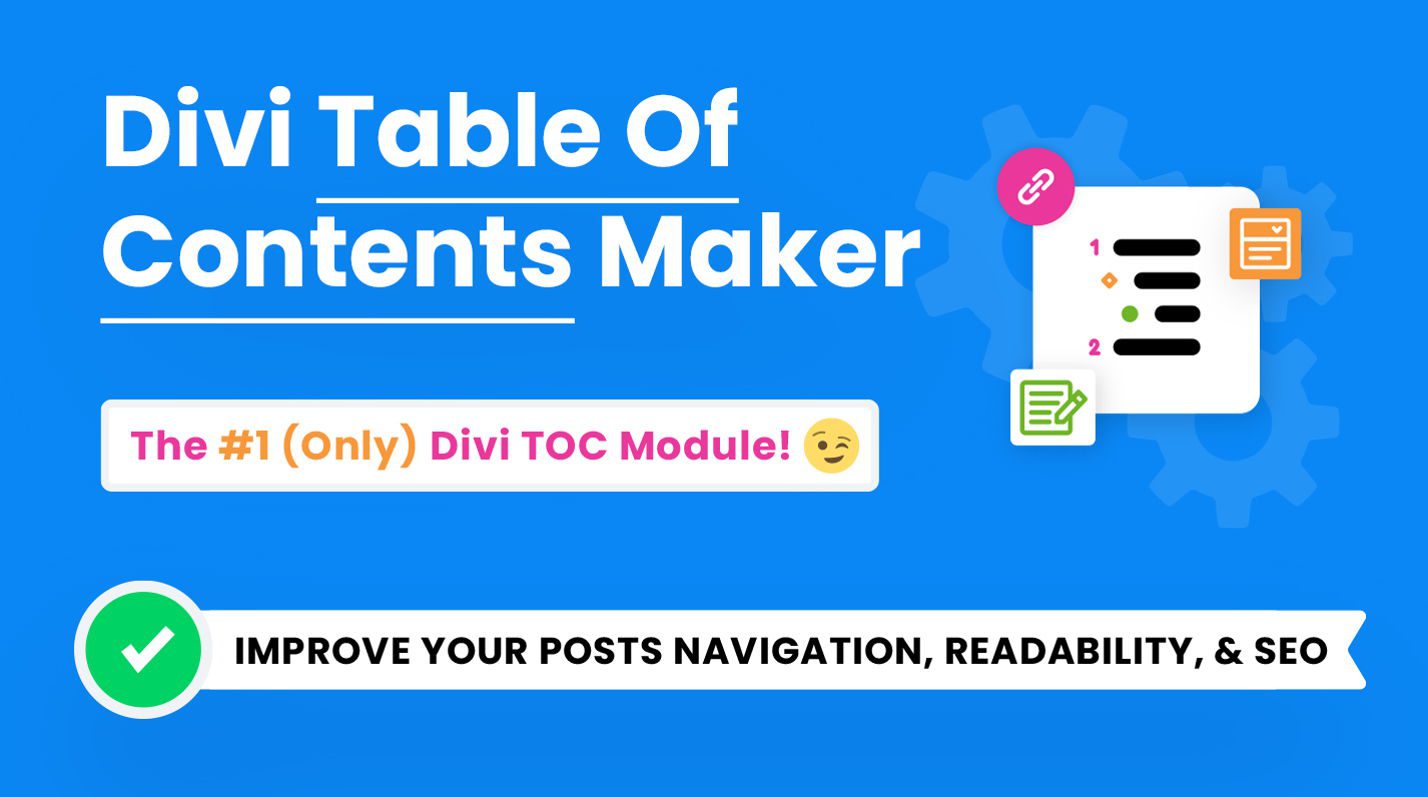
ปลั๊กอินนี้มีโมดูลสารบัญเฉพาะสำหรับ Divi ซึ่งจะสร้างรายการ ลิงก์สมอ และฟังก์ชันทั้งหมดที่คุณต้องการโดยอัตโนมัติในไม่กี่คลิก คุณสามารถใช้โมดูลบนเทมเพลตตัวสร้างธีมเพื่อเพิ่มสารบัญโดยอัตโนมัติสำหรับโพสต์บล็อกทั้งหมดของคุณ! นอกจากนี้ โมดูลยังมีการตั้งค่าการปรับแต่งและตัวเลือกสไตล์หลายร้อยแบบ
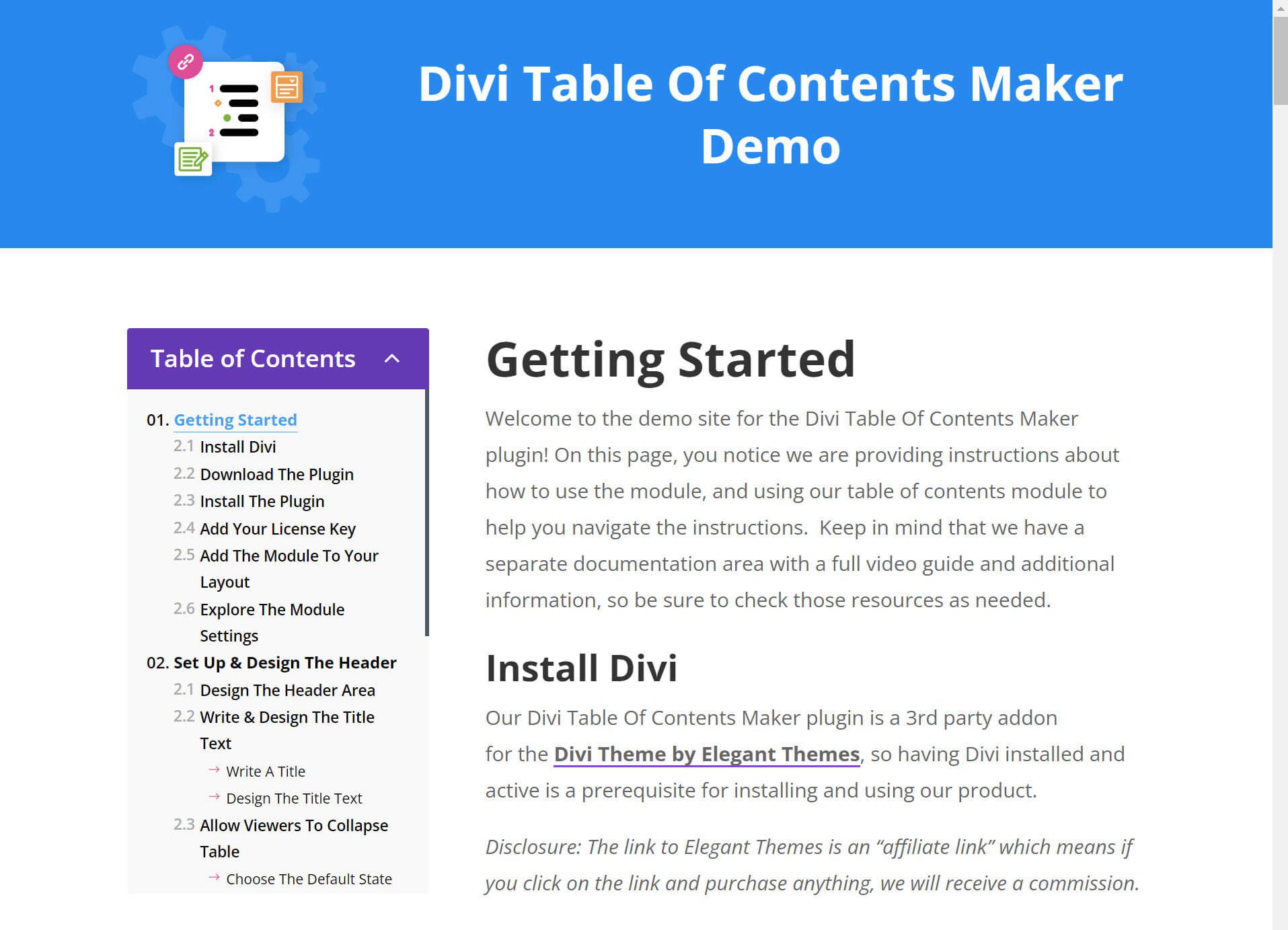
เรียนรู้เพิ่มเติมเกี่ยวกับ Divi Table of Contents Maker
โซลูชันสารบัญอื่น ๆ ที่ต้องพิจารณา
หากคุณสนใจโซลูชันอื่นๆ ในการเพิ่มสารบัญใน WordPress ต่อไปนี้คือวิธีอื่นๆ ที่คุณอาจไม่ทราบว่าควรพิจารณา
รอบล็อกสารบัญในตัวใน WordPress Core
หากคุณมีเวลารอโซลูชันสารบัญ ดูเหมือนว่าบล็อก WordPress ของสารบัญกำลังทำงานอยู่ และมีแรงฉุดมากมายในโครงการล่าสุดที่คุณสามารถดูได้บน Github Pull และในบทสนทนาเกี่ยวกับประเด็นต่างๆ ดูเหมือนบล็อกที่มีแนวโน้มว่าจะนำสารบัญมาไว้ในตัวแก้ไขบล็อกของ WordPress
อย่างไรก็ตาม มีการกระแทกในแผนงาน ดังนั้นมันจึงเป็นการโยนทิ้งไปว่าจะทำ WordPress 6.1 หรือจะออกในภายหลัง
ตรวจสอบคุณสมบัติสารบัญในปลั๊กอินที่คุณอาจใช้อยู่แล้ว
ด้วยปลั๊กอินที่มีประสิทธิภาพทั้งหมดที่มีอยู่ ใครจะรู้? มีโอกาสที่ดีที่บางทีคุณกำลังใช้ปลั๊กอินในขณะนี้ซึ่งมีคุณลักษณะสารบัญที่ซ่อนอยู่ในรายละเอียด ต่อไปนี้คือปลั๊กอินยอดนิยมสองสามตัวที่คุณอาจใช้อยู่แล้ว ซึ่งให้ความสามารถในการสร้างสารบัญใน WordPress
SEO Yoast Premium
หากคุณกำลังใช้ปลั๊กอิน Yoast SEO สำหรับ WordPress คุณอาจสงสัยว่าบล็อกสารบัญคืออะไรและจะช่วยคุณได้อย่างไร บล็อกสารบัญเป็นคุณสมบัติพิเศษที่ช่วยให้คุณสามารถสร้างสารบัญสำหรับโพสต์หรือหน้าของคุณแบบไดนามิก ส่วนที่ดีที่สุดคือถ้าคุณใช้ Yoast SEO Premium อยู่แล้ว คุณจะมีโซลูชัน TOC ที่ใช้งานง่าย
Spectra
ปลั๊กอินอื่นที่หลายคนใช้คือ Spectra Spectra ได้รับความนิยมจากการเพิ่มประสิทธิภาพของตัวแก้ไขบล็อกในตัวสำหรับ WordPress
หนึ่งในบล็อกที่รวมอยู่ใน Spectra เป็นบล็อกสารบัญที่ใช้งานง่าย บล็อกนี้มีความสามารถในการปรับแต่งการออกแบบได้อย่างเต็มที่และปรับใช้ได้โดยไม่มีการเข้ารหัสเพิ่มเติม อย่างที่คุณเห็น เพิ่มบล็อกในโพสต์ของคุณและปรับการตั้งค่า คุณจะมีสารบัญในไม่กี่วินาที Spectra มาในเวอร์ชันฟรีและพรีเมียม
บทสรุป
โดยสรุป การสร้างสารบัญใน WordPress นั้นง่ายและสามารถทำได้ในไม่กี่ขั้นตอน โดยใช้ปลั๊กอิน คุณสามารถสร้างสารบัญสำหรับหน้าและโพสต์ของคุณโดยอัตโนมัติ หรือคุณสามารถสร้างสารบัญด้วยตนเองในตัวแก้ไข WordPress เริ่มต้นหรือในตัวสร้างหน้าเช่น Divi สำหรับการตั้งค่าการออกแบบเพิ่มเติม ไม่ว่าจะด้วยวิธีใด คุณมีอำนาจในการปรับแต่งเว็บไซต์ของคุณเพื่อให้ผู้เยี่ยมชมเว็บไซต์ของคุณได้รับประสบการณ์การใช้งานที่ดีขึ้นและถูกมองเห็นได้ดีขึ้นในผลการค้นหา
คุณใช้สารบัญบนเว็บไซต์ WordPress ของคุณหรือไม่? คุณมีปลั๊กอินที่คุณชอบใช้หรือไม่? แจ้งให้เราทราบในความคิดเห็น!
รูปภาพเด่นผ่าน IconArt / shutterstock.com
